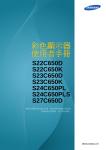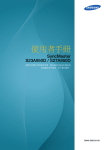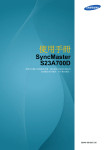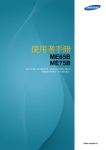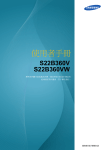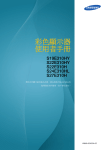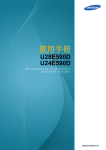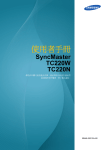Download Samsung S24A650D User Manual
Transcript
使用者手冊 SyncMaster S22A650D S24A650D S27A650D S24A850DW 顏色和外觀可能因產品而異,產品規格可能由於產品效 能增強而有所變更,恕不事先通知。 BN46-00081A-06 使用產品前的準備事項 版權 為提升品質,可能隨時對本手冊內容進行變更,恕不另行通知。 © 2011 Samsung Electronics 本手冊的版權為三星電子所有。 未經三星電子授權,嚴禁使用或重製本手冊的部份或全部內容。 SAMSUNG 及 SyncMaster 標誌為三星電子的註冊商標。 Microsoft、Windows 及 Windows NT 為 Microsoft Corporation 的註冊商標。 VESA、DPM 及 DDC 為 Video Electronics Standards Association 的註冊商標。 本手冊使用的圖示 以下圖片僅供參考之用。真實世界情境可能有別於圖片所示之狀況。 安全注意事項符號 警告 注意 如未遵守指示,可能導致嚴重或致命損傷。 如未遵守指示,可能導致個人受傷或財物損壞。 禁止從事標有此符號之活動。 須遵守標有此符號之指示。 使用產品前的準備事項 2 使用產品前的準備事項 清潔 清潔 高階 LCD 之面板及外殼容易遭到刮傷,因此清潔時請小心。 清潔時,請遵循以下步驟。 1. 關閉監視器與電腦的電源。 2. 將監視器的電源線拔下。 手持電源線的插頭部份。手潮濕時請勿碰觸電源線。否則可能導致觸 電。 3. 用乾淨柔軟的乾布擦拭監視器。 請勿在監視器上使用含酒精、溶劑或界面活性劑的清潔 劑。 ! 請勿直接向產品噴灑水或清潔劑。 4. 將柔軟的乾布放入水中打濕,完全擰乾後再用來擦拭監視器外殼。 5. 清潔完畢後請將電源線連接到本產品。 6. 打開監視器與電腦的電源。 ! 使用產品前的準備事項 3 使用產品前的準備事項 保證安全的安裝空間 產品周圍務必保留部分空間做為通風之用。內部溫度升高可能會引發火災或造成產品故障。安裝 產品時務必預留空間,空間大小如下所示或者更大。 外觀可能因產品而異。 10 cm 10 cm 10 cm 10 cm 10 cm 貯存注意事項 若在近距離使用超音波加濕器,鏡面機型表面可能產生白色污跡。 如需清潔監視器內部,請務必聯絡三星電子客服中心 (第 81 頁)。(將酌收服務費用)。 安全注意事項 電氣安全 以下圖片僅供參考之用。真實世界情境可能有別於圖片所示之狀況。 警告 請勿使用損壞的電源線或插頭,或鬆脫的電源插座。 可能導致觸電或引發火災。 請勿將多個產品插入同一個插座。 否則插座可能過熱而引發火災。 使用產品前的準備事項 4 使用產品前的準備事項 雙手潮濕時,請勿碰觸電源插頭。 否則可能導致觸電。 請將插頭插到底,以免鬆脫。 若未接穩可能引發火災。 ! 將電源插頭連接至接地的電源插座 (僅限第一類絕緣裝置)。 可能導致觸電或受傷。 ! 請勿用力折彎或拉扯電源線。請勿將重物放在電源線上。 電源線若破損,可能導致觸電或引發火災。 請勿將電源線或產品置於熱源附近。 可能導致觸電或引發火災。 請用乾布擦去插頭金屬片和插座周圍的異物,例如灰塵。 否則可能引發火災。 ! 注意 請勿在產品使用中時拔下電源線。 產品可能因電擊而損壞。 除三星電子提供的合格產品外,請勿使用其他產品的電源線。 可能導致觸電或引發火災。 ! 使用產品前的準備事項 5 使用產品前的準備事項 請勿讓物品擋住連接電源線的電源插座。 產品出現任何問題時請拔下電源線,以完全切斷電源。 使用電源按鈕無法完全切斷產品的電源。 ! 將電源線從電源插座拔出時,請握住插頭。 可能導致觸電或引發火災。 ! 安裝 警告 請勿在本產品上擺放蠟燭、驅蟲劑或香菸。請勿在熱源附近安裝本產品。 否則可能引發火災。 請避免在通風不良的狹小空間內安裝本產品,例如書架或壁櫥。 否則可能因內部溫度升高而引發火災。 請將產品包裝塑膠袋放在兒童無法拿取之處。 否則可能導致兒童窒息。 ! 請勿將本產品安裝在不穩或震動的表面 (不堅固的架子、斜面等等)。 產品可能墜落破損,或導致人身傷害。 若在激烈震動處使用本產品,可能導致產品損壞或引發火災。 請勿將本產品安裝在車內,或是有灰塵、濕氣 (水滴等等)、油煙的地方。 可能導致觸電或引發火災。 ! 請勿讓本產品直接受到日照或在過熱、高溫物體附近,例如爐台。 否則本產品的壽命會縮短,或可能引發火災。 請勿在幼童可觸及的範圍內安裝本產品。 本產品可能掉落並使兒童受傷。 使用產品前的準備事項 6 使用產品前的準備事項 注意 移動本產品時請小心切勿掉落。 否則產品可能損壞或導致人身傷害。 ! 請勿將產品的正面朝下置放。 螢幕可能會受損。 將產品安裝至櫥櫃或架上時,請確認產品正面的底部邊緣並未突出櫥櫃或架 子。 產品可能墜落破損,或導致人身傷害。 僅可將產品安裝於適當尺寸的櫥櫃或架上。 放下本產品時請務必小心。 產品可能墜落破損,或導致人身傷害。 ! SAMSUNG 請勿將本產品安裝在特殊場所 (環境中有大量空氣微粒、化學物質、溫度過於 極端,或機場、車站這類需長時間連續使用本產品的地方),否則可能嚴重影 響產品性能。 ! 若要在這類場所安裝本產品,請務必徵詢三星電子客服中心 (第 81 頁) 的意見。 操作 警告 本產品內有高壓電,請勿自行拆卸、維修或改裝。 可能導致觸電或引發火災。 如需維修,請聯絡三星電子客服中心 (第 81 頁)。 移動產品前,請關閉電源開關,並拔下電源線及所有其他連接纜線。 否則電源線可能受損,並可能引發火災或導致觸電。 ! 使用產品前的準備事項 7 使用產品前的準備事項 若產品傳出怪聲、燒焦味或冒煙,請立刻拔下電源線,並聯絡三星電子客服 中心 (第 81 頁)。 ! 可能導致觸電或引發火災。 請勿放任兒童吊掛在產品下方,或攀爬於產品之上。 本產品可能墜落,造成兒童受到輕重傷。 若產品墜落或外殼破損,請關閉產品電源、拔下電源線,並聯絡三星電子客 服中心 (第 81 頁)。 否則可能導致觸電或引發火災。 請勿在本產品上擺放重物、玩具或甜點。 兒童試圖拿取玩具或甜點時,本產品或上面的重物可能墜落,造成兒童受 到重傷。 請在打雷或雷雨期間關閉產品的電源,並拔下電源線。 可能導致觸電或引發火災。 ! 請勿讓物品掉落於產品上或予以重擊。 可能導致觸電或引發火災。 ! 請勿以拉扯電源線或任何纜線的方式移動本產品。 否則電源線可能受損,造成產品故障,並可能導致觸電或引發火災。 若發現氣體外洩,請勿碰觸產品或電源插頭。此外,請立即讓該區域通風。 ! 火花可能導致爆炸或引發火災。 打雷或雷雨期間請勿觸碰電源線或天線纜線。 GAS 請勿以拉動電源線或任何纜線的方式抬起或移動本產品。 否則電源線可能受損,造成產品故障,並可能導致觸電或引發火災。 請勿在產品附近使用或存放易燃性噴霧或易燃物質。 可能發生爆炸、起火。 ! 使用產品前的準備事項 8 使用產品前的準備事項 請確認散熱口沒有被桌巾或簾幔堵住。 100 否則可能因內部溫度升高而引發火災。 請勿將金屬物品 (筷子、硬幣、髮夾等等)或易燃物 (紙張、火柴等等)插入 本產品的散熱口或連接埠。 若產品進水或有異物掉入,請務必關閉產品電源、拔下電源線,並聯絡三 星電子客服中心 (第 81 頁)。 產品可能故障,並可能導致觸電或引發火災。 請勿將含有液體的物品 (花瓶、盆栽、瓶罐等)或金屬物品放在產品上方。 若產品進水或有異物掉入,請務必關閉產品電源、拔下電源線,並聯絡三 星電子客服中心 (第 81 頁)。 產品可能故障,並可能導致觸電或引發火災。 注意 長時間將畫面固定在靜止影像會造成殘影烙印或像素瑕疵。 若長時間不使用本產品,請啟動節能模式或畫面變動的螢幕保護程式。 ! -_- 若長時間 (度假或其他)不使用本產品,請將電源線從電源插座拔下。 否則可能因積塵過多、產品過熱、電擊或漏電而引發火災。 ! 請依照建議的解析度及頻率使用本產品。 您的視力可能會退化。 ! 請勿將 DC 變壓器疊在一起。 否則可能引發火災。 使用 DC 變壓器前請取下變壓器的塑膠袋。 否則可能引發火災。 使用產品前的準備事項 9 使用產品前的準備事項 請勿讓 DC 變壓器進水或潮濕。 可能導致觸電或引發火災。 請避免在可能受雨雪影響的戶外使用本產品。 清洗地板時請小心勿弄濕 DC 變壓器。 請勿將 DC 變壓器放在會發熱的設備附近。 否則可能引發火災。 DC 變壓器必須放在通風良好的區域。 ! 使用時距離過近且長時間盯著螢幕看,可能會導致您的視力退化。 ! 請勿以手持基座的方式上下顛倒或搬動監視器。 產品可能墜落破損,或導致人身傷害。 請勿在產品附近使用加濕器或爐具。 可能導致觸電或引發火災。 觀看螢幕 1 小時請讓眼睛休息 5 分鐘以上。 眼睛疲勞的情況將獲舒緩。 ! 長時間使用本產品後請勿觸摸螢幕,因為可能過熱。 請將產品細小配件貯存在安全之處,避免兒童拿取。 ! 使用產品前的準備事項 10 使用產品前的準備事項 調整產品角度或基座高度時請格外小心。 ! 否則兒童的手指或手可能卡住並受傷。 產品傾斜角度過大時可能墜落,因而導致人身傷害。 請勿將重物置放在產品之上。 產品可能損壞或導致人身傷害。 使用產品的正確姿勢 使用產品時請保持以下正確姿勢: 背部打直。 眼睛與螢幕的距離保持在 45 到 50 公分之間,視線微微向下。 眼睛要直視螢幕。 調整角度,避免螢幕反射光線。 上下臂保持垂直,且下臂與手背要在同一直線。 手肘彎曲角度保持接近直角。 調整產品高度,使膝蓋彎曲 90 度以上、腳跟接觸地面,手臂位置低於心臟。 使用產品前的準備事項 11 檢視目錄 使用產品前的準備事項 準備工作 連接和使用訊號源裝置 2 版權 2 本手冊使用的圖示 2 安全注意事項符號 3 清潔 3 清潔 4 保證安全的安裝空間 4 貯存注意事項 4 安全注意事項 4 電氣安全 6 安裝 7 操作 11 使用產品的正確姿勢 17 檢查內容物 17 取下包材 18 檢查元件 19 部件 19 正面按鈕 21 背面 23 安裝 23 連接支架 24 調整產品傾斜度和高度 24 旋轉顯示器 25 安裝掛牆套件或桌面支架 26 防盜鎖 27 "MagicRotation Auto" 28 進行連接之前 28 連接之前檢查要點 檢視目錄 12 檢視目錄 螢幕設定 設定色彩濃淡 29 連接及使用電腦 29 連接至電腦 31 安裝驅動程式 32 設定最佳解析度 33 用 PC 更改解析度 36 連接耳機 (僅 SA850 機型適用) 37 將產品連接至電腦作為 USB HUB (僅 SA850 機型適用) 37 將電腦與產品連接 37 將產品當作 USB HUB 使用 38 連接電源 39 MAGIC 39 40 SAMSUNG MAGIC Bright SAMSUNG MAGIC Color 41 Brightness 41 設定 Brightness 42 Contrast 42 設定 Contrast 43 Sharpness 43 設定 Sharpness 44 Coarse 44 調整 Coarse 45 Fine 45 調整 Fine 46 Response Time 46 設定 Response Time 47 Red 47 設定 Red 檢視目錄 13 檢視目錄 調整螢幕大小或位置 設定和重設 48 Green 48 設定 Green 49 Blue 49 設定 Blue 50 Color Tone 50 設定 Color Tone 設定 51 Gamma 51 設定 Gamma 52 Image Size 52 變更圖像尺寸 53 H-Position 和 V-Position 53 設定 H-Position 和 V-Position 54 Menu H-Position 和 Menu V-Position 54 設定 Menu H-Position 和 Menu V-Position 55 ECO 55 57 60 61 Eco Motion Sensor Eco Light Sensor Eco Saving Eco Icon Display 63 Menu Transparency 63 變更 Menu Transparency 64 Language 64 變更 Language 65 PC/AV Mode 65 設定 PC/AV Mode 66 Auto Source 66 設定 Auto Source 檢視目錄 14 檢視目錄 INFORMATION 功能表及其 他 疑難排解指南 規格 附錄 67 Display Time 67 設定 Display Time 68 Key Repeat Time 68 設定 Key Repeat Time 69 Customized Key 69 設定 Customized Key 70 Off Timer On/Off 70 設定 Off Timer On/Off 71 Off Timer Setting 71 設定 Off Timer Setting 72 Reset 72 初始化設定值 (Reset) 73 INFORMATION 73 顯示 INFORMATION 73 在 「啟動畫面」中設定 Brightness 74 聯絡 Samsung 客戶服務中心前必須先進 行的事項 74 測試產品 74 檢查解析度和頻率 74 檢查下列項目。 76 問題解答 77 一般 78 PowerSaver 79 標準訊號模式表 81 聯絡全球 SAMSUNG 檢視目錄 15 檢視目錄 87 用語 索引 檢視目錄 16 1 1.1 準備工作 檢查內容物 1.1.1 取下包材 1 打開包裝箱。以尖銳物品拆開包裝時,請小心勿使本產品受到損傷。 2 取下保護產品用的保麗龍。 3 檢查元件並拆除泡沫塑料和塑膠袋。 4 實際元件的外觀可能與影像所示不同。 此影像僅供參考。 將箱子存放在不潮濕的區域,以供日後搬運產品時使用。 1 準備工作 17 1 準備工作 1.1.2 檢查元件 若缺少任何物品,請洽售出本產品的經銷商。 單獨銷售的元件和品項的外觀可能與影像所示不同。 元件 快速設定指南 保固卡 (某些地區可能未提供) 使用者手冊 電源線 DC 變壓器 支架底座 D-SUB 纜線 DVI 纜線 (選購) DP 纜線 (選購) USB 3.0 纜線 (僅 SA850 機 型提供) 不同地區的元件可能有所差異。 單獨出售項目 您可以就近向零售商購買下列品項。 HDMI-DVI 纜線 立體聲纜線 (SA850) 1 準備工作 18 1 1.2 準備工作 部件 1.2.1 正面按鈕 零件的色彩與形狀可能與所示不同。規格可能隨品質的提升而有所變更,恕不另行通知。 SA650 SA850 圖示 說明 開啟或關閉螢幕顯示 (OSD) 功能表,或回到上一個功能表。 OSD 控制項鎖定:維持目前設定值,或鎖住 OSD 控制鍵,避免意 外更動設定值。 若要鎖住 OSD 控制鍵,請按下 MENU 按鈕 [ MENU ] 五秒。 MENU 若要將 OSD 控制鍵解鎖,請按下 MENU 按鈕 [ MENU ] 超過五秒。 如果 OSD 控制項被鎖定, 可以調整 Brightness 和 Contrast 以及檢視 INFORMATION。 按 [ ECO ] 按鈕,即可使用在鎖定 OSD 控制項前便已設定為 Customized Key 的功能 1 準備工作 19 1 準備工作 圖示 說明 設定 Customized Key 同時按下 [ ECO ]。就會啟用下列選項。 ECO - MAGIC - Image Size ECO 若要設定 Customized Key,請移至 SETUP&RESET Customized Key,然後選擇所需的模式。 移到上方或下方功能表,或調整 OSD 功能表選項的數值。 調整螢幕亮度。 調整螢幕亮度。 在 SA850 型號上,如果纜線是連接到 [DP IN] 或 [AUDIO IN] 連接埠 的話,則可以調整 Volume (VOL) 。 確認功能表選擇。 在 OSD 功能表未出現時按下 [ ] 按鈕,則會更改輸入訊號源 (Analog/DisplayPort/Digital)。若開啟產品電源或以按下 [ ] 按鈕 的方式更改輸入訊號源,則螢幕左上角會出現訊息,指出已經更改輸入 訊號源。 按 [AUTO] 按鈕,以自動調整畫面設定。 AUTO 僅在 Analog 模式下可用。 在 「顯示內容」中變更解析度,會啟用 Auto Adjustment 功 能。 開啟或關閉螢幕。 產品正常運作時,電源指示燈會亮起。 (電源指示燈) 請參閱 「9.2PowerSaver」,瞭解有關節能功能的詳細資訊。 為減少耗電量,長時間不使用本產品時,最好取下電源線。 1 準備工作 20 1 準備工作 1.2.2 背面 零件的色彩與形狀可能與所示不同。規格可能隨品質的提升而有所變更,恕不另行通知。 SA650 DC 14V DP IN DVI IN RGB IN SA850 1 準備工作 21 1 準備工作 連接埠 說明 連接到 DC 變壓器。 透過 DP 纜線連接至電腦。 透過 DVI 纜線連接至電腦。 用 D-SUB 纜線連接到 PC。 連接立體聲纜線 連接到音訊輸出裝置,例如耳機。 連接至 USB 裝置。與 3.0 版或以下的版本之 USB 纜線相容。 用 USB 纜線連接到 PC。 此連接埠僅可連接到 PC。 1 準備工作 22 1 1.3 準備工作 安裝 1.3.1 連接支架 在平坦的表面鋪上保護布料或墊 依箭頭方向將支架底座插入支架 在完成支架裝設前,請勿移除固 子。接著,再將產品正面朝下放 中。 定栓。 在布料或墊子上。 鎖緊底座底部的螺絲。 完成支架安裝後,將產品直立放 現在可以拔出固定栓並調整支 置。 架。 - 注意 請勿以僅握住支架方式倒持產 品。 零件的色彩與形狀可能與所示不同。規格可能隨品質的提升而有所變更,恕不另行通知。 1 準備工作 23 1 準備工作 1.3.2 調整產品傾斜度和高度 零件的色彩與形狀可能與所示不同。規格可能隨品質的提升而有所變更,恕不另行通知。 若要調整高度,請拔出固定栓。 您可以調整顯示器的傾斜度和高度。 小心握住螢幕最上方的中央部位,調整高度。 1.3.3 旋轉顯示器 您可以按照以下方式旋轉顯示器。 在旋轉顯示器前,務必完全展開支架。 若未完全展開支架就旋轉顯示器,顯示器的邊角可能會碰到放置面而受損。 請勿逆時針旋轉顯示器,顯示器可能會受損。 1 準備工作 24 1 準備工作 1.3.4 安裝掛牆套件或桌面支架 安裝前 中斷產品電源,並拔除電源插座上的電源線。 在平坦的表面鋪上保護布料或墊 鬆開產品背面的螺絲。 子。接著,再將產品正面朝下放 在布料或墊子上。 抬起並拆卸支架。 安裝掛牆套件或桌面支架 2 1 A 3 4 B A 安裝掛牆套件或桌面支架於此處 B 托架 (單獨購買) 將凹槽對齊要安裝的掛牆套件或桌面支架上對應的部件,並鎖緊產品托架上的螺絲。 1 準備工作 25 1 準備工作 註 使用超過標準長度的螺絲可能會使產品的內部元件受損。 對於不符合 VESA 標準的掛牆安裝所需的螺絲,其長度可能依規格而異。 請勿使用不符合 VESA 標準規格的螺絲。安裝掛牆套件或桌面支架時,不要用力過大。產品可能 受損或墜落並造成人身傷害。Samsung 對於使用不當螺絲或安裝掛牆套件或桌面支架時因用力過 當所造成的損壞或傷害概不負責。 Samsung 對於使用非指定之掛牆套件,或嘗試自行安裝掛牆套件所造成的產品損壞或人身傷害概 不負責。 若要將產品安裝到牆上,請務必購買能安裝在距離牆面 10 公分處的掛牆套件。 務必使用符合標準的掛牆套件。 1.3.5 防盜鎖 防盜鎖可讓您在公共場所安心使用產品。鎖定裝置的外型和鎖定方式依製造商而異。如需詳細資訊, 請參閱您的防盜鎖定裝置隨附的使用指南。鎖定裝置為單獨出售之項目。 若要鎖定防盜鎖定裝置: 1 2 3 4 將防盜鎖纜線固定在沉重的物體上 (如桌子)。 將纜線的一端穿過另一端的環圈。 將鎖定裝置插入產品後方的防盜鎖插槽。 鎖住鎖定裝置。 防盜鎖定裝置可單獨購買。 如需詳細資訊,請參閱您的防盜鎖定裝置隨附的使用指南。 防盜鎖定裝置可在電子零售商或線上商店購得。 1 準備工作 26 1 1.4 準備工作 "MagicRotation Auto" "MagicRotation Auto" 功能可偵測到安裝有旋轉感測器的監視器發生旋轉,並且跟著旋轉 Windows 螢幕。 [軟體安裝] 1 2 將產品隨附的使用手冊光碟放入光碟機中。 遵循螢幕顯示的說明繼續進行安裝。 在安裝之後,將會以作業系統的語言顯示螢幕顯示 (OSD) 功能表。 (這符合 Windows 的基本原則)。 [注意] 1 2 僅相容於 Windows 7 (32 位元或 64 位元) 相容於符合 DDC/CI 和 MS API 標準的圖形卡 如果圖形卡不符合先前提及的標準,則可能無法使用 "MagicRotation Auto" 功能。 3 4 若要發揮最大的功用效能,請將圖形卡驅動程式升級至最新版本。 安裝語言有十四種語言可供選擇。 (QJOLVK)UDQoDLV'HXWVFK0DJ\DU,WDOLDQR3ROVNL3RUWXJXrV ƧNJLjLjǁƿǀ(VSDxRO6YHQVND7UNoHᣣᧄ⺆㩷∝䇁ଞ˲߭ 5 如果在 Windows 7 的螢幕解析度功能表中沒有將方向模式設定為 「橫向」,"MagicRotation Auto" 功能可能無法正常運作。 6 如果監視器旋轉,將會顯示 OSD 功能表。當監視器旋轉時,可能會顯示畫面重新設定程序或是出 現畫面烙印的情況 (視圖形卡而定)。這是 Windows 作業系統本身會出現的情況,與本產品無 關。 7 如果您不希望在旋轉監視器時螢幕自動跟著旋轉,請同時按下 Windows 和 L 鍵以鎖定 Windows 作業系統。如果無法鎖定作業系統,這是由於 Windows API 本身的限制,與本產品無關。 1 準備工作 27 2 2.1 連接和使用訊號源裝置 進行連接之前 2.1.1 連接之前檢查要點 連接訊號源裝置之前,請先參閱該裝置隨附的使用手冊。 訊號源裝置上的連接埠數量與位置可能依裝置而異。 完成全部連接之前,請勿插上電源線。 進行連接時插上電源線可能會損壞產品。 檢查所需連接產品後方的連接埠類型。 2 連接和使用訊號源裝置 28 2 2.2 連接和使用訊號源裝置 連接及使用電腦 2.2.1 連接至電腦 選擇一種適合您的 PC 的方式。 不同產品的連接零件可能不盡相同。 使用 D-SUB 纜線進行連接 (類比式) RGB IN 1 2 以 D-SUB 纜線連接產品後方的 [RGB IN] 連接埠與電腦上的 RGB 連接埠。 將 DC 變壓器連接到產品和電源插座,並按下 PC 電源開關啟動電腦。 (如需詳細資訊,請參閱 「2.5連接電源」。) 3 按 [ ] 將輸入訊號源變更為 Analog。 若 PC 和本產品是經由 [D-SUB] 連接埠相連接,則不會發出音效。 如需如何啟用聲音的詳細資訊,請參閱 「2.3連接耳機 (僅 SA850 機型適用)」。 使用 DVI 纜線進行連接 DVI IN 1 2 以 DVI 纜線連接產品後方的 [DVI IN] 連接埠與電腦上的 DVI 連接埠。 將 DC 變壓器連接到產品和電源插座,並按下 PC 電源開關啟動電腦。 (如需詳細資訊,請參閱 「2.5連接電源」。) 3 按 [ ] 將輸入訊號源變更為 Digital。 如果透過 [DVI] 連接埠連接電腦和產品,則無法使用音訊。 如需如何啟用聲音的詳細資訊,請參閱 「2.3連接耳機 (僅 SA850 機型適用)」。 2 連接和使用訊號源裝置 29 2 連接和使用訊號源裝置 使用 HDMI-DVI 纜線進行連接 DVI IN 1 2 以 DVI 纜線連接產品後方的 [DVI IN] 連接埠與電腦上的 HDMI 連接埠。 將 DC 變壓器連接到產品和電源插座,並按下 PC 電源開關啟動電腦。 (如需詳細資訊,請參閱 「2.5連接電源」。) 3 按 [ ] 將輸入訊號源變更為 Digital。 如果透過 [DVI] 連接埠連接電腦和產品,則無法使用音訊。 如需如何啟用聲音的詳細資訊,請參閱 「2.3連接耳機 (僅 SA850 機型適用)」。 使用 DP 纜線進行連接 DP IN 1 2 以 DP 纜線連接產品後方的 [DP IN] 連接埠與電腦上的 DP 連接埠。 將 DC 變壓器連接到產品和電源插座,並按下 PC 電源開關啟動電腦。 (如需詳細資訊,請參閱 「2.5連接電源」。) 3 按 [ ] 將輸入訊號源變更為 DisplayPort。 如果支援音訊,則可以使用產品前方的 [ ] 按鈕來調整 Volume(VOL)。(僅 SA850 機型適用) 2 連接和使用訊號源裝置 30 2 連接和使用訊號源裝置 2.2.2 安裝驅動程式 透過安裝本產品的對應驅動程式,即可設定本產品的最佳解析度和頻率。 安裝驅動程式包含在產品隨附的光碟中。 若隨附檔案損壞,請造訪三星電子首頁 (http://www.samsung.com/sec) 並下載檔案。 1 2 3 4 將產品隨附的使用手冊光碟放入光碟機中。 5 移至 「顯示內容」,並檢查解析度與更新頻率是否適當。 按一下 "Windows Driver"。 遵循螢幕顯示的說明繼續進行安裝。 從型號清單中選擇您的產品型號。 請參閱您的 Windows 作業系統手冊,以取得詳細資訊。 2 連接和使用訊號源裝置 31 2 連接和使用訊號源裝置 2.2.3 設定最佳解析度 若您在購買產品後第一次打開電源,畫面上會出現設定最佳解析度的資訊訊息。 請選取語言,並將解析度更改到最佳值。 The optimal resolution for this monitor is as follows: The optimal resolution for this monitor is as follows: 1920 x 1080 60Hz [+] Follow the above settings to set the resolution. Follow the above settings to set the resolution. English English AUTO ֩ЍیԂक SA650 1 2 按 [ ] 移至您要使用的語言,然後按 [ ࣏ࢽ AUTO ۴ SA850 ]。 若要隱藏資訊訊息,請按 [ MENU ]。 若未選取最佳解析度,即使將本產品電源關閉又重新開啟,仍會在指定時間內顯示本訊息最多三 次。 您也能在 PC 的 「控制台」中選取最佳解析度。 2 連接和使用訊號源裝置 32 2 連接和使用訊號源裝置 2.2.4 用 PC 更改解析度 在 PC 的 「控制台」中調整解析度與更新頻率,以取得最佳畫質。 如果未選擇最佳解析度,TFT-LCD 的畫質可能降低。 變更 Windows XP 的解析度 請前往 「控制台」 「顯示」 「設定值」,然後更改解析度。 2 連接和使用訊號源裝置 33 2 連接和使用訊號源裝置 變更 Windows Vista 的解析度 請前往 「控制台」 「個人化」 「顯示設定」,然後更改解析度。 2 連接和使用訊號源裝置 34 2 連接和使用訊號源裝置 變更 Windows 7 的解析度 請前往 「控制台」 「顯示」 「螢幕解析度」,然後更改解析度。 2 連接和使用訊號源裝置 35 2 2.3 連接和使用訊號源裝置 連接耳機 (僅 SA850 機型適用) AUDIO IN 1 以立體聲纜線連接產品後方的 [AUDIO IN] 連接埠與電腦上的 AUDIO OUT 連接埠。 如果有連接立體聲纜線,則可以使用產品前方的 [ 2 將耳機或喇叭等音訊輸出裝置連接至產品上的 [ ] 按鈕來調整 Volume(VOL)。 ]。 2 連接和使用訊號源裝置 36 2 2.4 連接和使用訊號源裝置 將產品連接至電腦作為 USB HUB (僅 SA850 機型適用) 2.4.1 將電腦與產品連接 將產品透過 USB 纜線連接至電腦,則可將本產品作為 HUB 使用。您才能將裝置直接連接至產品並且 從產品控制裝置,而無須連接裝置至電腦。 若要將本產品用作 USB HUB,請使用 USB 纜線連接產品與電腦。 將 USB 纜線連接至產品背面的 [ ],以及 PC 上的 USB [ ]。 USB 2.0 纜線可用於將本產品連接至電腦。但電腦需支援 USB 3.0,才可充分發揮此 USB 3.0 功能。 2.4.2 將產品當作 USB HUB 使用 將產品當作集線器使用,同時在產品上連接並使用各種訊號源裝置。 由於可用的輸入/輸出埠數量有限,因此 PC 無法同時連接至多個訊號源裝置。本產品的 HUB 功能可 讓您同時連接多個訊號源裝置至產品上的 USB 連接埠,而無需連接至 PC,進而提升您的工作效率。 若連接多個訊號源裝置至 PC,PC 四周的多條纜線看起來可能雜亂不堪。直接將裝置連接至本產品, 則可解決這樣的不便。 外接式大型存放 HDD 需要外接電源。請務必連接電源。 2 連接和使用訊號源裝置 37 2 2.5 連接和使用訊號源裝置 連接電源 將 DC 變壓器以開關向上方式放置在凹槽中。 - 將轉接器推入直到聽到 「喀嗒聲」為止。 將電源線連接至 DC 變壓器。然後,將 DC 變壓器連接至產 品。 將電源線插入電源插座。 - 拔除 DC 電源轉接器 若要拔下 DC電源轉接器,如圖所示請從底部提起來。 使用變壓器時,若未將其固定在顯示器後方,則變壓器插孔很容易就會鬆脫或是造成纜線斷裂。 請務必將變壓器牢牢固定在凹槽中。 2 連接和使用訊號源裝置 38 3 3.1 螢幕設定 設定螢幕設定值,例如亮度和色調。 MAGIC 本功能讓您按照喜好決定觀看角度、亮度與色彩濃淡。 3.1.1 SAMSUNG MAGIC Bright 此功能表提供最佳畫質,以配合本產品之使用環境。 當 Eco Light Sensor 或 Eco Saving 設定為 On 時,無法使用本功能表。 設定 1 2 3 4 SAMSUNG MAGICBright 按本產品上的 [ MENU ]。 按本產品上的 [ ] 移至 PICTURE,然後按 [ 按本產品上的 [ ] 移至 MAGIC,然後按 [ 按本產品上的 [ ] 移至 ]。 ]。 SAMSUNG MAGICBright,然後按 [ ]。以下畫面隨即出現。 MAGIC SAMSUNG MAGIC Bright SAMSUNG MAGIC Color Return 5 6 Custom Standard Game Cinema Dynamic Contrast Adjust AUTO Enter Custom:視需要自訂對比度和亮度。 Standard:獲得適合編輯文件或上網的畫質。 Game:在玩有大量繪圖效果和動作場面的遊戲時,獲得適當畫質。 Cinema:在觀賞影片和 DVD 內容時,獲得適當的電視亮度與清晰度。 Dynamic Contrast:利用自動調整對比度功能,使亮度達到平衡。 按 [ ] 移至所需的選項,然後按 [ ]。 隨即套用選定的選項。 3 螢幕設定 39 3 螢幕設定 3.1.2 SAMSUNG MAGIC Color SAMSUNG MAGICColor 是三星電子獨家開發的全新改良畫質技術,能使色彩自然、栩栩如生,卻不減損一絲畫 質。 SAMSUNG 當 MAGIC Bright 處於 Cinema 或 Dynamic Contrast 模式時,無法使用本功能表。 設定 1 2 3 4 SAMSUNG MAGICColor 按本產品上的 [ MENU ]。 按本產品上的 [ ] 移至 PICTURE,然後按 [ 按本產品上的 [ ] 移至 MAGIC,然後按 [ 按本產品上的 [ ] 移至 ]。 ]。 SAMSUNG MAGICColor,然後按 [ ]。以下畫面隨即出現。 MAGIC SAMSUNG MAGIC Bright SAMSUNG MAGIC Color Custom Off Demo Full Intelligent Return 5 6 Adjust AUTO Enter SAMSUNG Off:停用 Demo:比較一般螢幕模式與 Full:使畫面所有區域擁有栩栩如生的畫質,包括膚色。 Intelligent:改善畫面中所有區域的色度,不包括膚色。 按 [ MAGICColor. SAMSUNG MAGICColor ] 移至所需的選項,然後按 [ 模式。 ]。 隨即套用選定的選項。 3 螢幕設定 40 3 3.2 螢幕設定 Brightness 調整圖像的一般亮度。(範圍: 0~100) 值愈高可使得圖像愈明亮。 SAMSUNG 當 MAGIC Bright 設定為 Dynamic Contrast 模式時,無法使用本功能表。 當 Eco Light Sensor 或 Eco Saving 設定為 On 時,無法使用本功能表。 3.2.1 設定 Brightness 1 2 3 按本產品上的 [ MENU ]。 按本產品上的 [ ] 移至 PICTURE,然後按 [ ]。 按本產品上的 [ ] 移至 Brightness,然後按 [ ]。以下畫面隨即出現。 PICTURE MAGIC Brightness 50 Contrast 75 Sharpness 60 Coarse 2200 Fine 0 Response Time Faster AUTO 4 用 [ ] 按鈕調整 Brightness。 3 螢幕設定 41 3 3.3 螢幕設定 Contrast 調整物體與背景之間的對比度。(範圍: 0~100) 值愈高可將對比度提高,使得物體更加清晰。 SAMSUNG 當 MAGIC Bright 處於 Cinema 或 Dynamic Contrast 模式時,無法使用本功能表。 SAMSUNG 當 MAGIC Color 處於 Full 或 Intelligent 模式時,無法使用本功能表。 3.3.1 設定 Contrast 1 2 3 按本產品上的 [ MENU ]。 按本產品上的 [ ] 移至 PICTURE,然後按 [ ]。 按本產品上的 [ ] 移至 Contrast,然後按 [ ]。以下畫面隨即出現。 PICTURE MAGIC Brightness 50 Contrast 75 Sharpness 60 Coarse 2200 Fine 0 Response Time Faster Return 4 用 [ Adjust AUTO Enter ] 按鈕調整 Contrast。 3 螢幕設定 42 3 3.4 螢幕設定 Sharpness 使物體輪廓更加清晰或模糊。(範圍: 0~100) 值愈高可使輪廓愈清晰。 SAMSUNG 當 MAGIC Bright 處於 Cinema 或 Dynamic Contrast 模式時,無法使用本功能表。 SAMSUNG 當 MAGIC Color 處於 Full 或 Intelligent 模式時,無法使用本功能表。 3.4.1 設定 Sharpness 1 2 3 按本產品上的 [ MENU ]。 按本產品上的 [ ] 移至 PICTURE,然後按 [ ]。 按本產品上的 [ ] 移至 Sharpness,然後按 [ ]。以下畫面隨即出現。 PICTURE MAGIC Brightness 50 Contrast 75 Sharpness 60 Coarse 2200 Fine 0 Response Time Faster Return 4 用 [ Adjust AUTO Enter ] 按鈕調整 Sharpness。 3 螢幕設定 43 3 3.5 螢幕設定 Coarse 調整螢幕頻率。 只有處於 Analog 模式時,才能使用本選項。 3.5.1 1 2 3 調整 Coarse 按本產品上的 [ MENU ]。 按本產品上的 [ ] 移至 PICTURE,然後按 [ 按本產品上的 [ ] 移至 Coarse,然後按 [ ]。 ]。以下畫面隨即出現。 PICTURE MAGIC Brightness 50 Contrast 75 Sharpness 60 Coarse 2200 Fine 0 Response Time Faster Return 4 用 [ Adjust AUTO Enter ] 按鈕調整 Coarse。 3 螢幕設定 44 3 3.6 螢幕設定 Fine 微調螢幕,使畫面栩栩如生。 只有處於 Analog 模式時,才能使用本選項。 3.6.1 1 2 3 調整 Fine 按本產品上的 [ MENU ]。 按本產品上的 [ ] 移至 PICTURE,然後按 [ 按本產品上的 [ ] 移至 Fine,然後按 [ ]。 ]。以下畫面隨即出現。 PICTURE MAGIC Brightness 50 Contrast 75 Sharpness 60 Coarse 2200 Fine 0 Response Time Faster Return 4 用 [ Adjust AUTO Enter ] 按鈕調整 Fine。 3 螢幕設定 45 3 3.7 螢幕設定 Response Time 加快面板反應速度,讓影片更栩栩如生、渾然天成。 不看電影時,最好將 Response Time 設為 Normal 或 Faster。 監視器功能會隨型號而有差異。請對照實際產品。 3.7.1 設定 Response Time 1 2 3 按本產品上的 [ MENU ]。 按本產品上的 [ ] 移至 PICTURE,然後按 [ ]。 按本產品上的 [ ] 移至 Response Time,然後按 [ ]。以下畫面隨即出現。 PICTURE MAGIC Brightness 50 Contrast 75 Sharpness 60 Coarse 2200 Fine Normal Faster Fastest Response Time Return 4 5 按 [ ] 移至所需的選項,然後按 [ Adjust AUTO Enter ]。 隨即套用選定的選項。 3 螢幕設定 46 4 設定色彩濃淡 調整螢幕色彩濃淡。當 SAMSUNG MAGICBright 設定為 Cinema 或 Dynamic Contrast 模式時,無法使 用本功能表。 Red 調整畫面中的紅色值。(範圍: 0~100) 數值越高,色彩越濃。 SAMSUNG 當 MAGIC Color 處於 Full 或 Intelligent 模式時,無法使用本功能表。 4.1.1 設定 Red 1 2 3 按本產品上的 [ MENU ]。 按本產品上的 [ ] 移至 COLOR,然後按 [ 按本產品上的 [ ] 移至 Red,然後按 [ ]。 ]。以下畫面隨即出現。 COLOR Red 50 Green 50 Blue Color Tone Normal Gamma 4.1 Mode1 50 AUTO 4 用 [ ] 按鈕調整 Red。 4 設定色彩濃淡 47 4 Green 調整畫面中的綠色值。(範圍: 0~100) 數值越高,色彩越濃。 SAMSUNG 當 MAGIC Color 處於 Full 或 Intelligent 模式時,無法使用本功能表。 4.2.1 1 2 3 設定 Green 按本產品上的 [ MENU ]。 按本產品上的 [ ] 移至 COLOR,然後按 [ ]。 按本產品上的 [ ] 移至 Green,然後按 [ ]。以下畫面隨即出現。 COLOR Red 50 Green 50 Blue Color Tone Normal Gamma 4.2 設定色彩濃淡 Mode1 50 AUTO 4 用 [ ] 按鈕調整 Green。 4 設定色彩濃淡 48 4 Blue 調整畫面中的藍色值。(範圍: 0~100) 數值越高,色彩越濃。 SAMSUNG 當 MAGIC Color 處於 Full 或 Intelligent 模式時,無法使用本功能表。 4.3.1 1 2 3 設定 Blue 按本產品上的 [ MENU ]。 按本產品上的 [ ] 移至 COLOR,然後按 [ 按本產品上的 [ ] 移至 Blue,然後按 [ ]。 ]。以下畫面隨即出現。 COLOR Red 50 Green 50 Blue Color Tone Normal Gamma 4.3 設定色彩濃淡 0RGH 50 AUTO 4 用 [ ] 按鈕調整 Blue。 4 設定色彩濃淡 49 4 Color Tone 調整圖像的一般色溫。 SAMSUNG 當 MAGIC Color 處於 Full 或 Intelligent 模式時,無法使用本功能表。 4.4.1 設定Color Tone設定 1 2 3 按本產品上的 [ MENU ]。 按本產品上的 [ ] 移至 COLOR,然後按 [ ]。 按本產品上的 [ ] 移至 Color Tone,然後按 [ ]。以下畫面隨即出現。 COLOR Red Green 50 Blue 50 Color Tone Gamma 4.4 設定色彩濃淡 50 Cool 2 Cool 1 Normal Warm 1 Warm 2 Custom AUTO 4 5 Cool2:將色溫設定成比 Cool1 還冷。 Cool1:將色溫設定成比 Normal 模式還冷。 Normal:顯示標準色調。 Warm1:將色溫設定成比 Normal 模式還暖。 Warm2:將色溫設定成比 Warm1 還暖。 Custom:自訂色調。 按 [ ] 移至所需的選項,然後按 [ ]。 隨即套用選定的選項。 4 設定色彩濃淡 50 4 Gamma 調整圖像的中間範圍亮度 (Gamma)。 4.5.1 1 2 3 設定 Gamma 按本產品上的 [ MENU ]。 按本產品上的 [ ] 移至 COLOR,然後按 [ ]。 按本產品上的 [ ] 移至 Gamma,然後按 [ ]。以下畫面隨即出現。 COLOR Red 50 Green 50 Blue Color Tone Normal Gamma 4.5 設定色彩濃淡 Mode1 Mode2 Mode3 50 AUTO 4 5 按 [ ] 移至所需的選項,然後按 [ ]。 隨即套用選定的選項。 4 設定色彩濃淡 51 5 5.1 調整螢幕大小或位置 Image Size 變更圖像尺寸。 5.1.1 變更圖像尺寸 1 2 3 按本產品上的 [ MENU ]。 按本產品上的 [ ] 移至 SIZE&POSITION,然後按 [ 按本產品上的 [ ] 移至 Image Size,然後按 [ ]。 ]。以下畫面隨即出現。 SIZE&POSITION H-Position Auto Wide V-Position Menu H-Position Menu V-Position Image Size Return 50 50 10 AUTO Adjust Enter Auto:根據輸入訊號源的長寬比顯示畫面。 Wide:無論輸入訊號源的長寬比為何,都以全螢幕顯示畫面。 SIZE&POSITION SIZE&POSITION Image Size H-Position 4:3 16 : 9 Screen Fit Image Size H-Position 4:3 Wide Screen Fit V-Position V-Position Menu H-Position 50 Menu H-Position 50 Menu V-Position 10 Menu V-Position 10 Return Adjust Return Enter SA650 Adjust Enter SA850 4:3: 以 4:3 的長寬比顯示畫面。 適合影片和標準電視廣播。 16:9: 以 16:9 的長寬比顯示畫面。 適合 DVD 內容或寬螢幕電視廣播。 (SA650) Wide:無論輸入訊號源的長寬比為何,都以全螢幕顯示畫面。 (SA850) Screen Fit:以原始長寬比顯示畫面而不裁切。 啟動 Image Size 的需求。 4 5 按 [ 當透過 DVI/DP 纜線連接數位輸出裝置 當訊號解析度為 480p、576p、720p、1080i、1080p 時 ] 移至所需的選項,然後按 [ ]。 隨即套用選定的選項。 5 調整螢幕大小或位置 52 5 5.2 調整螢幕大小或位置 H-Position 和 V-Position H-Position:左右移動螢幕。 V-Position:上下移動螢幕。 只有當 Image Size 設定為 Screen Fit 時,本功能表才能使用。 只有處於 Analog 模式時,才能使用本選項。 5.2.1 設定 H-Position 和 V-Position 1 2 3 按本產品上的 [ MENU ]。 按本產品上的 [ 按 [ ] 移至 SIZE&POSITION,然後按 [ ] 移至 H-Position 或 V-Position,並且按 [ SIZE&POSITION ]。以下畫面隨即出現。 SIZE&POSITION Image Size Wide Image Size Wide H-Position 50 H-Position 50 V-Position 50 V-Position 50 Menu H-Position 50 Menu H-Position 50 Menu V-Position 10 Menu V-Position 10 Return 4 ]。 按下 [ Adjust AUTO Enter Return Adjust AUTO Enter ] 以設定 H-Position 或 V-Position。 5 調整螢幕大小或位置 53 5 5.3 調整螢幕大小或位置 Menu H-Position 和 Menu V-Position Menu H-Position:左右移動功能表位置。 Menu V-Position:上下移動功能表位置。 5.3.1 設定 Menu H-Position 和 Menu V-Position 1 2 3 按本產品上的 [ MENU ]。 按本產品上的 [ 按 [ ] 移至 SIZE&POSITION,然後按 [ ] 移至 Menu H-Position 或 Menu V-Position,並且按 [ ]。以下畫面隨即出現。 SIZE&POSITION SIZE&POSITION Image Size Wide Image Size Wide H-Position 50 H-Position 50 V-Position 50 V-Position 50 Menu H-Position 50 Menu H-Position 50 Menu V-Position 10 Menu V-Position 10 Return 4 ]。 按下 [ Adjust AUTO Enter Return Adjust AUTO Enter ] 以設定 Menu H-Position 或 Menu V-Position。 5 調整螢幕大小或位置 54 6 6.1 設定和重設 ECO Eco Motion Sensor、Eco Light Sensor 和 Eco Saving 選項會顯示在相同的功能表頁面,以方便您設 定節能設定值。 6.1.1 Eco Motion Sensor 當 Eco Motion Sensor 在指定的時間內未於指定的區域中偵測到任何動作時,將會啟動以節省電力。 當顯示器在直向模式時,Eco Motion Sensor 無法使用。 設定 Eco Motion Sensor 1 2 3 4 按本產品上的 [ MENU ]。 按本產品上的 [ ] 移至 SETUP&RESET,然後按 [ 按本產品上的 [ ] 移至 ECO,然後按 [ 按下 [ ]。 ]。 ] 移至 Eco Motion Sensor,然後按 [ ]。以下畫面隨即出現。 ECO 5Off Min 5 Min ଥࢿ 10 Min 20 Min 30 Min 1h Eco Motion Sensor %DFNOLJKW (FR/LJKW6HQVRU 6HQVLWLYLW\ %ULJKWQHVV/HYHO (FR6DYLQJ Off (FR,FRQ'LVSOD\ Off Return Move AUTO Enter 如果產品連接至處於節能模式的電腦,則會停用這個選項。 Off:停用 Eco Motion Sensor 功能。 5 Min:如果感測器在指定偵測範圍內有 5 分鐘未偵測到物體或人員有任何動作,就會自動關 閉電源。 10 Min:如果感測器在指定偵測範圍內有 10 分鐘未偵測到物體或人員有任何動作,就會自動 關閉電源。 20 Min:如果感測器在指定偵測範圍內有 20 分鐘未偵測到物體或人員有任何動作,就會自動 關閉電源。 30 Min:如果感測器在指定偵測範圍內有 30 分鐘未偵測到物體或人員有任何動作,就會自動 關閉電源。 1 h :如果感測器在指定偵測範圍內有 1 小時未偵測到物體或人員有任何動作,就會自動關閉 電源。 5 6 按 [ ] 移至所需的選項,然後按 [ ]。 隨即套用選定的選項。 6 設定和重設 55 6 設定和重設 設定 Backlight 1 2 3 4 按本產品上的 [ MENU ]。 按本產品上的 [ ] 移至 SETUP&RESET,然後按 [ 按本產品上的 [ ] 移至 ECO,然後按 [ 按本產品上的 [ ] 移至 Backlight,然後按 [ ]。 ]。 ]。以下畫面隨即出現。 ECO Eco Motion Sensor 5 Min Backlight ଥࢿ Off Dimming (FR/LJKW6HQVRU 6HQVLWLYLW\ %ULJKWQHVV/HYHO (FR6DYLQJ Off (FR,FRQ'LVSOD\ Off Return Move AUTO Enter Off:關閉螢幕並啟動 DPMS 模式。如果已選擇 Off,顯示器將需要幾秒鐘的時間來偵測動 作,然後在關閉後開啟。 Dimming:減少螢幕亮度 (仍開啟)。 5 6 按 [ ] 移至所需的選項,然後按 [ ]。 隨即套用選定的選項。 Eco Motion Sensor 的效能在特定使用者距離 (1 公尺)與角度 (40 度)內可充分發揮。 若您靜止不動,則感測器可能無法偵測到您。 如果您覺得模式進入訊息出現次數太頻繁,請增加 Eco Motion Sensor 的時間設定,或將 Eco Icon Display 設為 Off。 請避免在本產品附近使用如無線電對講機等無線電設備,否則將會導致產品運作異常。 6 設定和重設 56 6 設定和重設 6.1.2 Eco Light Sensor Eco Light Sensor 功能可根據周圍環境的光線強度調整螢幕亮度,以最佳化檢視條件並達到節能目 的。 當設定了 Eco Saving 時,無法使用本功能表。 SAMSUNG 當 MAGIC Bright 處於 Dynamic Contrast 模式時,無法使用本功能表。 設定 Eco Light Sensor 1 2 3 4 按本產品上的 [ MENU ]。 按本產品上的 [ ] 移至 SETUP&RESET,然後按 [ 按本產品上的 [ ] 移至 ECO,然後按 [ 按下 [ ]。 ]。 ] 移至 Eco Light Sensor,然後按 [ ]。以下畫面隨即出現。 (&2 Eco Motion Sensor 0LQ %DFNOLJKW 2II (FR/LJKW6HQVRU 6HQVLWLYLW\ 2II 2Q %ULJKWQHVV/HYHO (FR6DYLQJ 2II (FR,FRQ'LVSOD\ 2II 5HWXUQ 5 6 0RYH Off:停用 Eco Light Sensor 功能。 On:根據周圍環境的光線強度調整亮度。 按 [ ] 移至所需的選項,然後按 [ AUTO (QWHU ]。 隨即套用選定的選項。 6 設定和重設 57 6 設定和重設 設定 Sensitivity 1 2 3 4 按本產品上的 [ MENU ]。 按本產品上的 [ ] 移至 SETUP&RESET,然後按 [ 按本產品上的 [ ] 移至 ECO,然後按 [ 按本產品上的 [ ] 移至 Sensitivity,然後按 [ ]。 ]。 ]。以下畫面隨即出現。 (&2 Eco Motion Sensor 0LQ %DFNOLJKW 2II (FR/LJKW6HQVRU 2Q 6HQVLWLYLW\ %ULJKWQHVV/HYHO +LJK 0HGLXP /RZ (FR6DYLQJ 2II (FR,FRQ'LVSOD\ 5HWXUQ 0RYH AUTO (QWHU High:高靈敏度會根據周圍環境的光線強度,最大化螢幕亮度的變動等級。 Medium:中等靈敏度會根據周圍環境的光線強度,將螢幕亮度的變動等級設定在 High 和 Low 之間。 5 6 Low:低靈敏度會根據周圍環境的光線強度,最小化螢幕亮度的變動等級。 按 [ ] 移至所需的選項,然後按 [ ]。 隨即套用選定的選項。 6 設定和重設 58 6 設定和重設 設定 Brightness Level 1 2 3 4 按本產品上的 [ MENU ]。 按本產品上的 [ ] 移至 SETUP&RESET,然後按 [ 按本產品上的 [ ] 移至 ECO,然後按 [ 按本產品上的 [ ] 移至 Brightness Level,然後按 [ ]。 ]。 ]。以下畫面隨即出現。 (&2 Eco Motion Sensor 0LQ %DFNOLJKW 2II (FR/LJKW6HQVRU 2Q 6HQVLWLYLW\ +LJK %ULJKWQHVV/HYHO %ULJKWHU &XUUHQW 'LPPHU 2II (FR6DYLQJ (FR,FRQ'LVSOD\ 5HWXUQ 5 6 Brighter:增加目前的螢幕亮度。 Current:維持目前的螢幕亮度。 Dimmer:降低目前的螢幕亮度。 按 [ ] 移至所需的選項,然後按 [ 0RYH AUTO (QWHU ]。 隨即套用選定的選項。 6 設定和重設 59 6 設定和重設 6.1.3 Eco Saving Eco Saving 功能會控制顯示器面板使用的電流來減少耗電量。 當設定了 Eco Light Sensor 時,無法使用本功能表。 SAMSUNG 當 MAGIC Bright 處於 Dynamic Contrast 模式時,無法使用本功能表。 設定 Eco Saving 1 2 3 4 按本產品上的 [ MENU ]。 按本產品上的 [ ] 移至 SETUP&RESET,然後按 [ 按本產品上的 [ ] 移至 ECO,然後按 [ 按本產品上的 [ ] 移至 Eco Saving,然後按 [ ]。 ]。 ]。以下畫面隨即出現。 ECO Off Eco Motion Sensor Backlight Off (FR/LJKW6HQVRU 6HQVLWLYLW\ %ULJKWQHVV/HYHO (FR6DYLQJ (FR,FRQ'LVSOD\ ଥࢿ Off Return 5 6 Move 75%:將顯示器耗電量變更為預設等級的 75%。 50%:將顯示器耗電量變更為預設等級的 50%。 Off:停用 Eco Saving 功能。 按 [ ] 移至所需的選項,然後按 [ AUTO Enter ]。 隨即套用選定的選項。 6 設定和重設 60 6 設定和重設 6.1.4 Eco Icon Display 設定 Eco Icon Display 1 2 3 4 按本產品上的 [ MENU ]。 按本產品上的 [ ] 移至 SETUP&RESET,然後按 [ 按本產品上的 [ ] 移至 ECO,然後按 [ 按下 [ ]。 ]。 ] 移至 Eco Icon Display,然後按 [ ]。以下畫面隨即出現。 (&2 Eco Motion Sensor 0LQ Backlight 2II (FR/LJKW6HQVRU 2II 6HQVLWLYLW\ %ULJKWQHVV/HYHO (FR6DYLQJ (FR,FRQ'LVSOD\ 5HWXUQ 5 6 0RYH Off:停用 「Eco Icon Display」功能。 On:以快顯指南顯示 Eco 感測器的作業狀態。 按 [ ] 移至所需的選項,然後按 [ 2II 2Q AUTO (QWHU ]。 隨即套用選定的選項。 註 Eco Motion Sensor Activated sec wGv 在 Eco Motion Sensor 啟用後,如果顯示器閒置時間達到關閉定時器所設定的時間長度,則 Eco Motion Sensor 將會啟動並將顯示器切換至節能模式。 在啟動節能模式以顯示 Eco Motion Sensor 的作業狀態之前,會先啟動一個 10 秒倒數計時器, 如上圖所示。 Eco Light Sensor Activated Eco Light Sensor Activated 如果在 Eco Light Sensor 開啟時根據周圍環境的光線強度調整螢幕亮度,則會如上圖所示出現 一個快顯畫面以顯示調整中的螢幕亮度。 6 設定和重設 61 6 設定和重設 當螢幕隨著周圍的光線而變得較亮時,亮度滑動軸刻度將會增加,並顯示一個太陽圖像。當螢幕 變得較暗時,亮度滑動軸刻度將會減少,並顯示一個月亮圖像。在感測器啟動後,亮度滑動軸將 會顯示 3 秒鐘。 You've saved * tree(s). 當能源樹完成且 Eco Icon Display 為 On 時,就會顯示一個如上圖所示的快顯畫面。 如果顯示以上畫面,則表示 Eco Icon Display 選項為 On。若您不要顯示快顯畫面,請將此設 定變更為 Off。 由 Eco Motion Sensor、Eco Light Sensor 和 Eco Saving 功能所節省的能源量將會累積,並透 過一個不斷成長的能源樹來表示進度。 此能源樹會隨著螢幕節能量的累積而成長。因此,能源樹的成長也會受到與耗電量有關的功能所 影響,例如亮度控制功能。 使用節能功能 (如 Eco Motion Sensor、Eco Light Sensor 和 Eco Saving)所累積的節能量, 將會予以計算並以二氧化碳量來表示。 當累積的節能量達到一年中樹木所吸收的二氧化碳量時,螢幕就會顯示一個完整的能源樹。這表 示您的節能效率就如同栽種一棵樹一般,因此您可以透過樹木成長進度的觀察,輕鬆瞭解一段時 間內所累積的節能量及其效果。 樹木成長的進度將會以 10 個不同的影像 (階段)來表示。在完成一棵完全成長的能源樹之後, 將會回復到最初的影像,而樹木數量將繼續累積。能源樹的數量會四捨五入至一個小數位數。 6 設定和重設 62 6 6.2 設定和重設 Menu Transparency 設定功能表視窗的透明度: 6.2.1 變更 Menu Transparency 1 2 3 按本產品上的 [ MENU ]。 按本產品上的 [ ] 移至 SETUP&RESET,然後按 [ ]。 按本產品上的 [ ] 移至 Menu Transparency,然後按 [ ]。以下畫面隨即出現。 SETUP&RESET ECO Language Off Off On PC/AV Mode PC Auto Source Manual Display Time 20 sec Key Repeat Time Acceleration Menu Transparency Return 4 5 按 [ ] 移至所需的選項,然後按 [ Adjust AUTO Enter ]。 隨即套用選定的選項。 6 設定和重設 63 6 6.3 設定和重設 Language 設定功能表語言。 語言設定的變更只會套用於螢幕功能表顯示, 而不會套用於 PC 的其他功能。 6.3.1 變更 Language 1 2 3 按本產品上的 [ MENU ]。 按本產品上的 [ ] 移至 SETUP&RESET,然後按 [ 按本產品上的 [ ] 移至 Language,然後按 [ ]。 ]。以下畫面隨即出現。 SETUP&RESET ECO 'HXWVFK Menu Transparency Language (VSDxRO )UDQoDLV ଞ˲߭ ,WDOLDQR PC/AV Mode 3ROVNL Auto Source ƧNJLjLjǁƿǀ Display Time 7UNoH Key Repeat Time ᣣᧄ⺆ ଞ˲߭ ∝䇁 Return 4 5 按 [ ] 移至您要使用的語言,然後按 [ (QJOLVK 0DJ\DU 3RUWXJXrV 6YHQVND Move AUTO Enter ]。 隨即套用選定的選項。 6 設定和重設 64 6 6.4 設定和重設 PC/AV Mode 將 PC/AV Mode 設為 AV。圖像尺寸將會放大。這個選項在您觀賞電影時會很實用。 PC/AV Mode 只能在 Digital 模式中使用。 6.4.1 設定 PC/AV Mode 1 2 3 按本產品上的 [ MENU ]。 按本產品上的 [ ] 移至 SETUP&RESET,然後按 [ 按本產品上的 [ ] 移至 PC/AV Mode,然後按 [ ]。 ]。以下畫面隨即出現。 SETUP&RESET ECO Menu Transparency On Language English PC/AV Mode Auto Source PC AV Display Time 20 sec Key Repeat Time Acceleration Return 4 5 按 [ ] 移至所需的選項,然後按 [ Move AUTO Enter ]。 隨即套用選定的選項。 6 設定和重設 65 6 6.5 設定和重設 Auto Source 啟動 Auto Source。 6.5.1 設定 Auto Source 1 2 3 按本產品上的 [ MENU ]。 按本產品上的 [ ] 移至 SETUP&RESET,然後按 [ ]。 按本產品上的 [ ] 移至 Auto Source,然後按 [ ]。以下畫面隨即出現。 SETUP&RESET ECO Off Menu Transparency On Language English PC/AV Mode PC Auto Source Display Time Auto Manual Key Repeat Time $FFHOHUDWLRQ Return 4 5 Auto:產品會自動辨別輸入訊號源。 Manual:手動選取輸入訊號源。 按 [ ] 移至所需的選項,然後按 [ Move AUTO Enter ]。 隨即套用選定的選項。 6 設定和重設 66 6 6.6 設定和重設 Display Time 設定在指定時間內未使用螢幕顯示 (OSD) 功能表時,功能表就自動消失。 Display Time 可用來指定 OSD 功能表必須在顯示多久後消失。 6.6.1 設定 Display Time 1 2 3 按本產品上的 [ MENU ]。 按本產品上的 [ ] 移至 SETUP&RESET,然後按 [ 按本產品上的 [ ] 移至 Display Time,然後按 [ ]。 ]。以下畫面隨即出現。 SETUP&RESET ECO Menu Transparency Off Language On PC/AV Mode English Auto Source Manual Display Time 5 sec 10 sec 20 sec 200 sec Key Repeat Time Return 4 5 按 [ ] 移至所需的選項,然後按 [ Move AUTO Enter ]。 隨即套用選定的選項。 6 設定和重設 67 6 6.7 設定和重設 Key Repeat Time 控制按下按鈕時的反應速度。 6.7.1 設定 Key Repeat Time 1 2 3 按本產品上的 [ MENU ]。 按本產品上的 [ ] 移至 SETUP&RESET,然後按 [ 按本產品上的 [ ] 移至 Key Repeat Time,然後按 [ ]。 ]。以下畫面隨即出現。 SETUP&RESET ECO Menu Transparency Off Language On PC/AV Mode English Auto Source Acceleration 1 sec 2 sec No Repeat Display Time Key Repeat Time Return Move AUTO Enter 可選取 Acceleration、1 sec 或 2 sec。若選取 No Repeat,則在按下按鈕時只執行指令一 次。 4 5 按 [ ] 移至所需的選項,然後按 [ ]。 隨即套用選定的選項。 6 設定和重設 68 6 6.8 設定和重設 Customized Key 您可以按照以下步驟自訂 Customized Key。 6.8.1 設定 Customized Key 1 2 3 按本產品上的 [ MENU ]。 按本產品上的 [ ] 移至 SETUP&RESET,然後按 [ 按本產品上的 [ ] 移至 Customized Key,然後按 [ ]。 ]。以下畫面隨即出現。 SETUP&RESET Acceleration ECO MAGIC On Image Size Customized Key Off Timer On/Off Off Timer Setting Reset Return 4 5 Adjust AUTO Enter ECO - MAGIC - Image Size 按 [ ] 移至所需的選項,然後按 [ ]。 隨即套用選定的選項。 6 設定和重設 69 6 6.9 設定和重設 Off Timer On/Off 啟用或停用定時斷電功能,使螢幕自動關閉電源。 6.9.1 設定 Off Timer On/Off 1 2 3 按本產品上的 [ MENU ]。 按本產品上的 [ ] 移至 SETUP&RESET,然後按 [ 按本產品上的 [ ] 移至 Off Timer On/Off,然後按 [ ]。 ]。以下畫面隨即出現。 SETUP&RESET Customized Key ECO Off Timer On/Off Off On Off Timer Setting Reset Return 4 5 Adjust AUTO Off:停用定時斷電功能,使螢幕不會自動關閉電源。 On:開啟定時斷電功能,使螢幕自動關閉電源。 按 [ ] 移至所需的選項,然後按 [ Enter ]。 隨即套用選定的選項。 6 設定和重設 70 6 設定和重設 6.10 Off Timer Setting 定時斷電功能的設定範圍可在 1 至 23 小時之間。本產品會在到達指定時數後自動關閉電源。 只有當 Off Timer On/Off 設定為 On 時,本功能表才能使用。 6.10.1 設定 Off Timer Setting 1 2 3 按本產品上的 [ MENU ]。 按本產品上的 [ ] 移至 SETUP&RESET,然後按 [ ]。 按本產品上的 [ ] 移至 Off Timer Setting,然後按 [ ]。以下畫面隨即出現。 SETUP&RESET Customized Key ECO Off Timer On/Off On Off Timer Setting 4h Reset Return 4 按 [ Adjust AUTO Enter ] 設定 Off Timer Setting。 6 設定和重設 71 6 設定和重設 6.11 Reset 將產品的所有設定值還原為出廠預設值。 6.11.1 初始化設定值 (Reset) 1 2 3 按本產品上的 [ MENU ]。 按本產品上的 [ ] 移至 SETUP&RESET,然後按 [ 按本產品上的 [ ] 移至 Reset,然後按 [ ]。 ]。以下畫面隨即出現。 SETUP&RESET Customized Key ECO Off Timer On/Off Off Off Timer Setting Reset Return 4 5 按 [ ] 移至所需的選項,然後按 [ No Yes Adjust AUTO Enter ]。 隨即套用選定的選項。 6 設定和重設 72 7 7.1 INFORMATION 功能表及其他 INFORMATION 檢視目前的輸入訊號源、頻率與解析度。 7.1.1 顯示 INFORMATION 1 2 按本產品上的 [ MENU ]。 按 [ ] 移至 INFORMATION,將顯示目前的輸入訊號源、頻率及解析度。 PICTURE COLOR Analog SIZE&POSITION 67.6kHz 60Hz PP 1920 x 1080 SETUP&RESET INFORMATION EXIT Exit 7.2 AUTO Adjust Enter 在 「啟動畫面」中設定 Brightness SA650[ ], SA850[ ] 如果螢幕顯示功能表無法使用,請在啟動螢幕中用 [ 1 按啟動螢幕中的 [ 或 或 ] 按鈕調整 Brightness。 ]。以下畫面隨即出現。 %ULJKWQHVV 100 EXIT 2 用 [ ] 按鈕調整 Brightness。 在 SA850 型號上,如果纜線是連接到 [DP IN] 或 [AUDIO IN] 連接埠的話,則可以調整 Volume (VOL) 。 7 INFORMATION 功能表及其他 73 8 8.1 疑難排解指南 聯絡 Samsung 客戶服務中心前必須先進行的事項 8.1.1 測試產品 致電 Samsung 客戶服務中心前,請先按照下列方式測試產品。若問題仍然存在,請聯絡 Samsung 客 戶服務中心。 使用產品測試功能檢查產品是否正常運作。 若關閉螢幕後,即使本產品已經與 PC 正常連接,電源指示燈卻依然閃爍,請執行自我診斷測試功能。 1 2 3 4 關閉 PC 和產品電源。 將本產品的纜線拔下。 開啟產品的電源。 若出現 Check Signal Cable 訊息,代表本產品功能正常。 如果畫面仍然空白,請檢查您的視訊控制器和 PC 系統。 8.1.2 檢查解析度和頻率 若使用的模式超出支援解析度 (參閱 「9.3標準訊號模式表」),則 Not Optimum Mode. 訊息會短暫 出現。 8.1.3 檢查下列項目。 安裝問題 (PC 模式) 螢幕不斷開啟和關閉。 檢查產品和 PC 間的纜線連接,並確定連接牢 固。(參閱 「2.2連接及使用電腦」) 螢幕問題 電源 LED 關閉。螢幕無法開啟。 檢查電源線是否已正確連接 (參閱 「2.2連接 及使用電腦」) 出現 Check Signal Cable 訊息。 請檢查纜線是否與本產品正常連接。(參閱 「2.2連接及使用電腦」) 檢查連接至產品的裝置是否已經開啟電源。 " 「Not Optimum Mode」隨即顯示。 若顯示卡送出的訊號超出本產品的最大解析度或 最大頻率,則將出現本訊息。 根據 「標準訊號模式表」(第 79 頁)更改最大 解析度或最大頻率,以符合產品性能。 8 疑難排解指南 74 8 疑難排解指南 螢幕問題 螢幕上的影像發生扭曲。 檢查纜線與產品間的連接 (參閱 「2.2連接及 使用電腦」) 畫面不清晰。畫面模糊。 調整 Coarse (第 44 頁)與 Fine (第 45 頁)。 移除所有附件 (如視訊延長纜線等),然後重 試。 將解析度和頻率設定為建議等級。(參閱 「9.1 一般」) 畫面不穩定並且抖動。 檢查 PC 的解析度與頻率,是否與本產品的解析 度與頻率範圍相容,並在必要時,根據本手冊的 「標準訊號模式表」(第 79 頁)與產品的 螢幕左邊有陰影或疊影。 INFORMATION 功能表更改設定值。 螢幕太亮。螢幕太暗。 調整 Brightness (第 41 頁)與 Contrast (第 42 頁)。 螢幕色彩不一致。 更改 COLOR 設定值。(參閱 「設定色彩濃淡」) 螢幕上的色彩有陰影並且發生扭曲。 更改 COLOR 設定值。(參閱 「設定色彩濃淡」) 白色看起來不太像白色。 更改 COLOR 設定值。(參閱 「設定色彩濃淡」) 螢幕未顯示任何影像,而且電源 LED 每隔 0.5 秒到 1 秒閃爍一次。 產品處於節能模式。 按鍵盤上的任意鍵或移動滑鼠即可返回先前的畫 面。 音效問題 沒有音效。 檢查音源線是否接好或調整音量。 檢查音量。 音量太低。 調整音量。 將音量調整至最大等級後,如果音量仍然很小, 請調整 PC 的音效卡或軟體程式的音量。 訊號源裝置問題 PC 開機時發出嗶聲。 如果電腦啟動時聽到嗶聲,請將電腦送修。 8 疑難排解指南 75 8 8.2 疑難排解指南 問題解答 問題 如何變更頻率? 解答 請設定圖形卡的頻率。 Windows XP:選取控制台 進階 外觀和主題 顯示 設定值 監視器,然後更改監視器設定下的螢幕更新頻 率。 Windows ME/2000:選取控制台 顯示 設定值 進階 監視器,然後更改監視器設定下的螢幕更新頻率。 Windows Vista:選取控制台 顯示設定 外觀及個人化 進階設定 個人化 監視器,然後更改監視器設定下的 螢幕更新頻率。 Windows 7:選取控制台 解析度 進階設定 外觀及個人化 顯示 螢幕 監視器,然後更改監視器設定下的螢 幕更新頻率。 如何變更解析度? Windows XP:移至控制台 外觀和主題 顯示 設定 值,並調整解析度。 Windows ME/2000:移至控制台 顯示 設定值,並調整解 析度。 Windows Vista:移至控制台 外觀及個人化 個人化 顯示設定值,並調整解析度。 Windows 7:移至控制台 外觀及個人化 顯示 調整解 析度,並調整解析度。 如何設定節能模式? Windows XP:在控制台 外觀和主題 顯示 螢幕保護 裝置或 PC 的 BIOS SETUP 中設定節能模式。 Windows ME/2000:在控制台 顯示 螢幕保護裝置或 PC 的 BIOS SETUP 中設定節能模式。 Windows Vista:在控制台 外觀及個人化 個人化 螢 幕保護裝置設定或 PC 的 BIOS SETUP 中設定節能模式。 Windows 7:在控制台 外觀及個人化 個人化 螢幕保 護裝置設定或 PC 的 BIOS SETUP 中設定節能模式。 有關調整的進一步說明,請參閱 PC 或圖形卡的使用手冊。 8 疑難排解指南 76 9 9.1 規格 一般 型號名稱 面板 大小 可視面積 同步 S24A650D S27A650D S24A850DW 21.5 英吋 (54 24 英吋 (61 公 27 英吋 (68 公 24 英吋 (61 公 公分) 分) 分) 分) 476.64 公釐 531.36 公釐 597.6 公釐 (水 518.4 公釐 (水 (水平) X (水平) X 平)X 336.15 公 平) X 324.0 公 268.11 公釐 298.89 公釐 釐 (垂直) 釐 (垂直) (垂直) (垂直) 水平頻率 30~81 kHz 垂直頻率 56~75 Hz 16.7M 顯示色數 解析度 S22A650D 最佳解析度 1920 x 1080 @ 60 Hz 1920 x 1200 @ 60 Hz 最高解析度 1920 x 1080 @ 60 Hz 1920 x 1200 @ 60 Hz 最大像素時脈 170 MHz 電源 本產品使用電壓為 100 至 240V。請參閱產品後方的標籤,不同國家地區 的標準電壓不盡相同。 訊號連接器 D-sub、DVI、DP D-sub、DVI、 DP、USB UP 連接埠, AUDIO IN 尺寸 (寬 x 高 x 深) / 512.0 X 364.0 X 568.0 X 418.0 X 642.5 X 466.0 X 558.5 X 447.0 X 重量 (含支架) 216.0 公釐 / 4.2 224.5 公釐 / 5.4 224.5 公釐 / 6.3 224.5 公釐 / 5.8 公斤 公斤 公斤 公斤 環境因素 工作 溫度:0˚C ~ 50˚C (32˚F ~ 122˚F) 濕度:10 % ~ 80 %,無冷凝 存放 溫度:-20˚C ~ 60˚C (-4˚F ~ 140˚F) 濕度:5 % ~ 90 %,無冷凝 隨插即用 此顯示器可安裝及使用於任何隨插即用相容系統。顯示器與 PC 系統間的 雙向資料交換會將顯示器設定最佳化。顯示器會自動進行安裝。不過, 若有必要,您也可以自訂安裝設定。 面板光點 (像素) 由於本產品製程上的限制,使得面板上每一百萬個像素當中,就有大約 1 個 (1ppm) 較亮或較暗的像素。這並不影響產品效能。 9 規格 77 9 規格 以上規格可能隨品質的提升而有所變更,恕不另行通知。 B 類設備 (家用廣播通訊設備) 本 B 類設備在設計上專供家用,已針對 EMC 需求註冊,可用於所有地區。 9.2 PowerSaver 如果產品閒置中過一段時間,本產品的節能功能會關閉螢幕和變更電源 LED 的色彩,以降低耗電量。 在節能模式下,不會關閉電源。若要再次開啟畫面,請按鍵盤的任意鍵或移動滑鼠。只有在產品連接 至具有節能功能的 PC 時,節能模式才會運作。 PowerSaver 正常作業 節能模式 關機 (電源按鈕) 電源指示燈 開啟 閃爍 關閉 0.4 W 0.4 W S22A650D: 29 W S24A650D: 36 W 耗電量 S27A650D: 42 W S24A850DW: 64 W (無 USB: 42 W) 在不同的操作條件下或設定變更時,顯示的耗電量也會有所不同。 若要將耗電量降到 0 瓦,請按下產品背面的電源開關切斷電源,或拔下電源線。長時間不使用本 產品時,請務必拔下電源線。當電源開關無法使用而您又希望將耗電量減少至 0 瓦,請拔除電源 線。 9 規格 78 9 9.3 規格 標準訊號模式表 由於面板本身的因素,本產品只能針對各個畫面大小設定一種解析度,以達到最佳畫質。因此若 使用指定解析度以外的解析度,都可能使畫質降低。為避免這種情形,建議您選取所購買產品螢 幕大小的最佳指定解析度。 將 CDT 顯示器 (連接至 PC)更換為 LCD 顯示器時,請檢查頻率。如果 LCD 顯示器不支援 85 Hz,請在您將 CDT 顯示器更換為 LCD 顯示器前,使用 CDT 顯示器將垂直頻率更換為 60 Hz。 若 PC 傳送屬於以下標準訊號模式的訊號,螢幕就會自動調整。若 PC 所傳輸的訊號不屬於標準訊號模 式,則螢幕可能呈現空白而源 LED 仍然開啟。若發生這種情況,請參閱圖形卡使用手冊,以根據下表 變更設定。 解析度 水平頻率 (kHz) 垂直頻率 (Hz) 像素時脈 (MHz) 同步極性 (水平 /垂直) IBM,640 x 350 31.469 70.086 25.175 +/- IBM,720 x 400 31.469 70.087 28.322 -/+ MAC,640 x 480 35.000 66.667 30.240 -/- MAC,832 x 624 49.726 74.551 57.284 -/- MAC,1152 x 870 68.681 75.062 100.000 -/- VESA,640 x 480 31.469 59.940 25.175 -/- VESA,640 x 480 37.861 72.809 31.500 -/- VESA,640 x 480 37.500 75.000 31.500 -/- VESA,800 x 600 35.156 56.250 36.000 +/+ VESA,800 x 600 37.879 60.317 40.000 +/+ VESA,800 x 600 48.077 72.188 50.000 +/+ VESA,800 x 600 46.875 75.000 49.500 +/+ VESA,1024 x 768 48.363 60.004 65.000 -/- VESA,1024 x 768 56.476 70.069 75.000 -/- VESA,1024 x 768 60.023 75.029 78.750 +/+ VESA,1152 x 864 67.500 75.000 108.000 +/+ VESA,1280 x 800 49.702 59.810 83.500 -/+ VESA,1280 x 800 62.795 74.934 106.500 -/+ VESA,1280 x 960 60.000 60.000 108.000 +/+ VESA,1280 x 1024 63.981 60.020 108.000 +/+ VESA,1280 x 1024 79.976 75.025 135.000 +/+ 9 規格 79 9 規格 解析度 水平頻率 (kHz) 垂直頻率 (Hz) 像素時脈 (MHz) 同步極性 (水平 /垂直) VESA,1440 x 900 55.935 59.887 106.500 -/+ VESA,1440 x 900 70.635 74.984 136.750 -/+ VESA,1600 x 1200 75.000 60.000 162.000 +/+ VESA,1680 x 1050 65.290 59.954 146.250 -/+ VESA,1920 x 1080 67.500 60.000 148.500 +/+ VESA,1920 x 1200 (SA850) 74.038 59.950 148.500 +/- 水平頻率 從螢幕左邊至右邊掃描一條線所需的時間稱為水平週期。水平週期的倒數稱為水平頻率。水平頻 率以 Hz 為單位。 垂直頻率 面板必須以每秒數十次的頻率重複顯示相同畫面,肉眼才能看到自然影像。這個重複頻率稱為 「垂直掃描率」或 「更新頻率」,以 Hz 為單位。 9 規格 80 附錄 聯絡全球 SAMSUNG 若您有任何與 Samsung 產品相關的問題或建議,請聯絡 SAMSUNG 客戶服務中心。 NORTH AMERICA U.S.A 1-800-SAMSUNG (726-7864) http://www.samsung.com CANADA 1-800-SAMSUNG (726-7864) http://www.samsung.com/ca (English) http://www.samsung.com/ca_fr (French) MEXICO 01-800-SAMSUNG (726-7864) http://www.samsung.com LATIN AMERICA ARGENTINE 0800-333-3733 http://www.samsung.com BOLIVIA 800-10-7260 http://www.samsung.com BRAZIL 0800-124-421 4004-0000 http://www.samsung.com CHILE 800-SAMSUNG (726-7864) http://www.samsung.com From mobile 02-482 82 00 COLOMBIA 01-8000112112 http://www.samsung.com COSTA RICA 0-800-507-7267 http://www.samsung.com/latin (Spanish) http://www.samsung.com/latin_en (English) DOMINICA 1-800-751-2676 http://www.samsung.com/latin (Spanish) http://www.samsung.com/latin_en (English) ECUADOR 1-800-10-7267 http://www.samsung.com/latin (Spanish) http://www.samsung.com/latin_en (English) EL SALVADOR 800-6225 http://www.samsung.com/latin (Spanish) http://www.samsung.com/latin_en (English) 附錄 81 附錄 LATIN AMERICA GUATEMALA 1-800-299-0013 http://www.samsung.com/latin (Spanish) http://www.samsung.com/latin_en (English) HONDURAS 800-27919267 http://www.samsung.com/latin (Spanish) http://www.samsung.com/latin_en (English) JAMAICA 1-800-234-7267 http://www.samsung.com NICARAGUA 00-1800-5077267 http://www.samsung.com/latin (Spanish) http://www.samsung.com/latin_en (English) PANAMA 800-7267 http://www.samsung.com/latin (Spanish) http://www.samsung.com/latin_en (English) PERU 0-800-777-08 http://www.samsung.com PUERTO RICO 1-800-682-3180 http://www.samsung.com TRINIDAD & TOBAGO 1-800-SAMSUNG (726-7864) http://www.samsung.com VENEZUELA 0-800-100-5303 http://www.samsung.com EUROPE AUSTRIA 0810 - SAMSUNG http://www.samsung.com (7267864, € 0.07/min) BELGIUM 02-201-24-18 http://www.samsung.com/be (Dutch) http://www.samsung.com/be_fr (French) BOSNIA 05 133 1999 http://www.samsung.com BULGARIA 07001 33 11 , normal tariff http://www.samsung.com CROATIA 062 SAMSUNG (062 726 7864) http://www.samsung.com CYPRUS 8009 4000 only from landline http://www.samsung.com (+30) 210 6897691 from mobile and land line 附錄 82 附錄 EUROPE CZECH 800 - SAMSUNG (800-726786) http://www.samsung.com Samsung Electronics Czech and Slovak, s.r.o., Oasis Florenc, Sokolovská 394/17, 180 00, Praha 8 DENMARK 70 70 19 70 http://www.samsung.com EIRE 0818 717100 http://www.samsung.com ESTONIA 800-7267 http://www.samsung.com FINLAND 09 85635050 http://www.samsung.com FRANCE 01 48 63 00 00 http://www.samsung.com GERMANY 0180 5 SAMSUNG bzw. http://www.samsung.com 0180 5 7267864* (*0,14 €/Min. aus dem dt. Festnetz, aus dem Mobilfunk max. 0,42 €/Min.) GREECE 80111-SAMSUNG (80111 726 7864) only from land line http://www.samsung.com (+30) 210 6897691 from mobile and land line HUNGARY 06-80-SAMSUNG (726-7864) http://www.samsung.com ITALIA 800-SAMSUNG (726-7864) http://www.samsung.com LATVIA 8000-7267 http://www.samsung.com LITHUANIA 8-800-77777 http://www.samsung.com LUXEMBURG 261 03 710 http://www.samsung.com MACEDONIA 023 207 777 http://www.samsung.com MONTENEGRO 020 405 888 http://www.samsung.com NETHERLANDS 0900 - SAMSUNG http://www.samsung.com (0900-7267864) (€ 0,10/Min) NORWAY 815 56480 http://www.samsung.com POLAND 0 801-1SAMSUNG (172-678) +48 22 607-93-33 http://www.samsung.com PORTUGAL 808 20 - SAMSUNG (808 20 7267) http://www.samsung.com RUMANIA 08008 SAMSUNG (08008 726 7864) http://www.samsung.com TOLL FREE No. SERBIA 0700 SAMSUNG (0700 726 7864) http://www.samsung.com 附錄 83 附錄 EUROPE SLOVAKIA 0800 - SAMSUNG (0800-726 786) http://www.samsung.com SPAIN 902 - 1 - SAMSUNG (902 172 678) http://www.samsung.com SWEDEN 0771 726 7864 (SAMSUNG) http://www.samsung.com SWITZERLAND 0848-SAMSUNG (7267864, CHF 0.08/min) http://www.samsung.com/ch (German) http://www.samsung.com/ch_fr (French) U.K 0330 SAMSUNG (7267864) http://www.samsung.com CIS ARMENIA 0-800-05-555 http://www.samsung.com AZERBAIJAN 088-55-55-555 http://www.samsung.com BELARUS 810-800-500-55-500 http://www.samsung.com GEORGIA 0-800-555-555 http://www.samsung.com KAZAKHSTAN 8-10-800-500-55-500 (GSM: 7799) http://www.samsung.com KYRGYZSTAN 00-800-500-55-500 http://www.samsung.com MOLDOVA 0-800-614-40 http://www.samsung.com MONGOLIA +7-800-555-55-55 http://www.samsung.com RUSSIA 8-800-555-55-55 http://www.samsung.com TADJIKISTAN 8-10-800-500-55-500 http://www.samsung.com UKRAINE 0-800-502-000 http://www.samsung.com/ua (Ukrainian) http://www.samsung.com/ua_ru (Russian) UZBEKISTAN 8-10-800-500-55-500 http://www.samsung.com ASIA PACIFIC AUSTRALIA 1300 362 603 http://www.samsung.com CHINA 400-810-5858 http://www.samsung.com HONG KONG (852) 3698 - 4698 http://www.samsung.com/hk (Chinese) http://www.samsung.com/hk_en (English) 附錄 84 附錄 ASIA PACIFIC INDIA http://www.samsung.com 1800 1100 11 3030 8282 1800 3000 8282 1800 266 8282 INDONESIA 0800-112-8888 021-5699-7777 http://www.samsung.com JAPAN 0120-327-527 http://www.samsung.com MALAYSIA 1800-88-9999 http://www.samsung.com NEW ZEALAND 0800 SAMSUNG (0800 726 786) http://www.samsung.com PHILIPPINES 1-800-10-SAMSUNG (726-7864) for PLDT http://www.samsung.com 1-800-3-SAMSUNG (726-7864) for Digitel 1-800-8-SAMSUNG (726-7864) for Globe 02-5805777 SINGAPORE 1800-SAMSUNG (726-7864) http://www.samsung.com TAIWAN 0800-329-999 http://www.samsung.com 0266-026-066 THAILAND 1800-29-3232 http://www.samsung.com 02-689-3232 VIETNAM 1 800 588 889 http://www.samsung.com MIDDlE EAST BAHRAIN 8000-4726 http://www.samsung.com/ae (English) http://www.samsung.com/ae_ar (Arabic) EGYPT 08000-726786 http://www.samsung.com IRAN 021-8255 http://www.samsung.com JORDAN 800-22273 http://www.samsung.com 065777444 KUWAIT 183-2255 http://www.samsung.com/ae (English) http://www.samsung.com/ae_ar (Arabic) 附錄 85 附錄 MIDDlE EAST MOROCCO 080 100 2255 http://www.samsung.com OMAN 800-SAMSUNG (726-7864) http://www.samsung.com/ae (English) http://www.samsung.com/ae_ar (Arabic) SAUDI ARABIA 9200-21230 http://www.samsung.com/ae (English) http://www.samsung.com/ae_ar (Arabic) TURKEY 444 77 11 http://www.samsung.com U.A.E 800-SAMSUNG (726-7864) http://www.samsung.com AFRICA ANGOLA 91-726-7864 http://www.samsung.com BOTSWANA 0800-726-000 http://www.samsung.com CAMEROON 7095- 0077 http://www.samsung.com COTE D’ IVOIRE 8000 0077 http://www.samsung.com GHANA 0800-10077 http://www.samsung.com 0302-200077 KENYA 0800 724 000 http://www.samsung.com NAMIBIA 8197267864 http://www.samsung.com NIGERIA 0800-726-7864 http://www.samsung.com SENEGAL 800-00-0077 http://www.samsung.com SOUTH AFRICA 0860-SAMSUNG (726-7864) http://www.samsung.com TANZANIA 0685 88 99 00 http://www.samsung.com UGANDA 0800 300 300 http://www.samsung.com ZAMBIA 211350370 http://www.samsung.com 附錄 86 附錄 用語 OSD (螢幕顯示) 您可透過螢幕顯示 (OSD) 進行螢幕設定,依照需求將畫質最佳化。您可使用螢幕上顯示的功能表, 變更螢幕的亮度、色彩濃淡、大小以及許多其他設定。 集線器 集線器是一部為網路上連接的多台裝置提供共同連接點的裝置。集線器用於連接單一網路上的多台 PC、視訊裝置、辦公室裝置及/或 LAN。 粗略 粗略是指無線電波每秒的震動頻率。較高的頻率可傳送較大量的資料,且更易於反射。較低的頻率比 較容易穿越障礙物,且傳送的距離較長,但傳送的資料量較少。「Coarse」功能表可讓您手動調整頻 率,以獲得最佳的畫質。請參閱 「標準訊號模式表」(第 79 頁),並根據產品性能調整粗略,享受提 升的畫質所帶來的樂趣。 Gamma 「Gamma」功能表可讓您調整灰階,其代表螢幕的中間色調。調整亮度會提高螢幕的整體亮度,但調 整 「Gamma」值則僅會提高中間色調的亮度。 灰階 「階」是指彩度的等級,其所顯示的是螢幕上的色彩從較暗區域變為較亮區域的變化。螢幕亮度之 變更是以黑白變化來表示,而灰階是指黑色與白色之間的中間區域。透過調整 Gamma 值來變更灰 階,將改變螢幕中間色調的亮度。 掃瞄頻率 掃瞄頻率 (或稱更新頻率)是指螢幕更新的頻率。螢幕更新以顯示影像時,會傳送螢幕資料,但使 用者無法看見更新作業。螢幕更新的次數稱為掃瞄頻率,以 Hz 為計量單位。60Hz 的掃瞄頻率表示 每秒鐘螢幕會更新 60 次。螢幕的掃瞄頻率取決於 PC 及監視器中顯示卡的性能。 水平頻率 監視器螢幕上顯示的字元或影像,是由眾多色點 (像素)所構成。像素是以水平線的形式送出,接 著將水平線垂直排列,構成影像。水平掃描率以 kHz 為測量單位,代表在監視器螢幕上每秒傳送、 顯示水平線的次數。水平掃描率如果是 85,代表每秒傳送 85,000 次水平線以構成影像,表示法為 85kHz。 附錄 87 附錄 垂直頻率 每個影像都是由眾多水平線構成。垂直掃描率以 Hz 為測量單位,代表這些水平線每秒能構成幾幅 影像。垂直掃描率如果是 60,代表每秒傳送 60 次影像。垂直掃描率又稱為 「更新頻率」,可影響 螢幕閃爍頻率。 解析度 解析度是構成螢幕畫面的水平像素與垂直像素數目,這表示顯示器細部顯示的程度。 解析度越高,螢幕顯示的資訊量越大,適合同時執行多項工作。 例如 1920 x 1080 的解析度,就包含 1,920 個水平像素 (水平掃描率)和 1,080 條垂直線 (垂 直解析度)。 例如 1920 x 1200 的解析度,就包含 1,920 個水平像素 (水平掃描率)和 1,200 條垂直線 (垂 直解析度)。 隨插即用 隨插即用功能可讓監視器與 PC 自動交換資訊,創造最優良的顯示環境。 顯示器是使用 VESA DDC (國際標準)執行隨插即用功能。 附錄 88 索引 E 九畫 ECO 55 亮度 41 按鍵重複時間 68 M MAGIC 39 紅色 47 重設 72 MagicRotation Auto 27 十一畫 P PC/AV 模式 65 PowerSaver 78 問題解答 76 將產品連接至電腦作為 USB HUB (僅 SA850 機型適用)37 清晰度 43 清潔 3 一畫 粗調 44 一般 77 連接及使用電腦 29 連接耳機 (僅 SA850 機型適用)36 五畫 部件 19 功能表透明度 63 用語 87 十二畫 進行連接之前 28 六畫 回應時間 46 十三畫 在 「啟動畫面」中設定 Brightness 73 微調 45 安全注意事項 4 資訊 73 安裝產品 23 自動訊號源 66 十四畫 自動關機定時器設定 71 對比度 42 自動關機定時器開啟/關閉 70 色溫 50 七畫 伽瑪 51 綠色 48 語言 64 十五畫 影像大小 52 標準訊號模式表 79 八畫 使用產品的正確姿勢 11 版權 2 十七畫 檢查內容物 17 索引 89 索引 聯絡 Samsung 客戶服務中心前必須先進行的 事項 74 聯絡全球 SAMSUNG 81 十八畫 藍色 49 二十三畫 顯示時間 67 索引 90